1、打开格式工厂,在打开的页面选择〖视频〗选项,选取你要导出的视频格式,以MP4格式文件为例;


2、在打开页面的右上角选〖添加文件〗,选取你要截取的视频后点击〖打开〗;
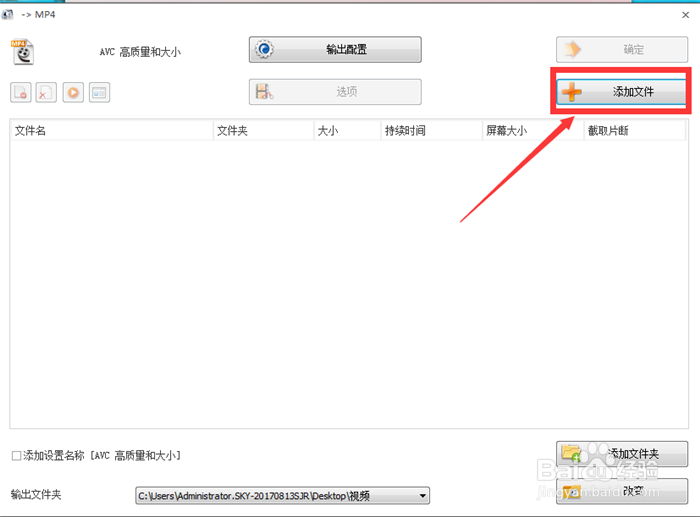

3、鼠标左键单击〖选项〗或者鼠标左键直接双击视频;
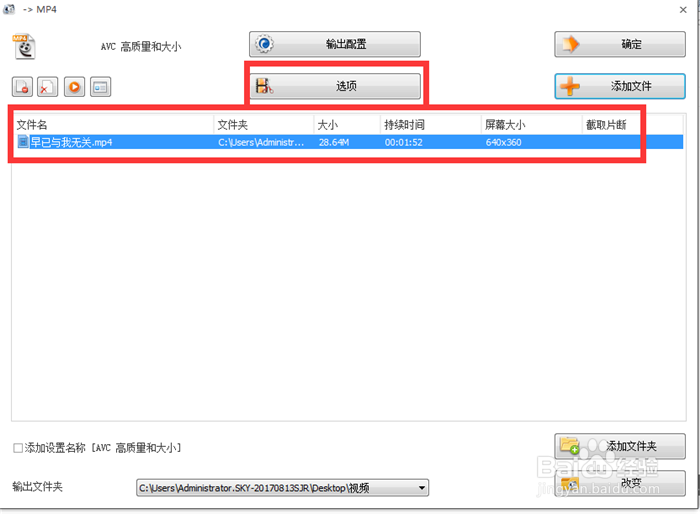
4、点击播放按钮播放视频,待播放到要截取的开始时间时,先暂停播放,然后点击〖开始时间〗,〖结束时间〗的截取方式同上;
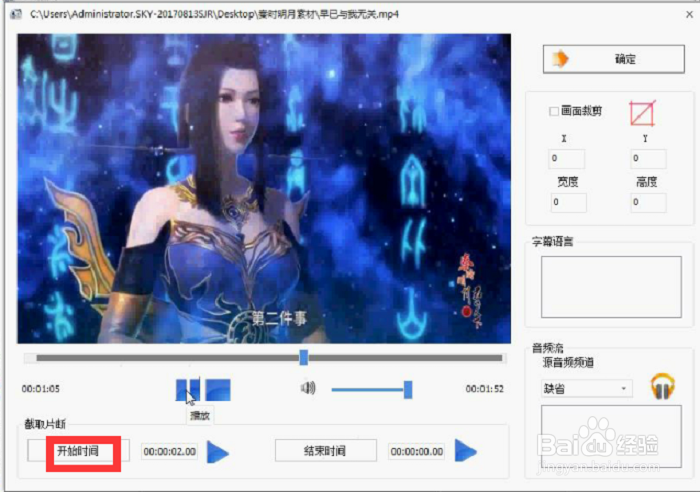

5、截取好视频的〖开始时间〗和〖结束时间〗后鼠标左键点击右上角的〖确定〗,再点击〖确定〗;


6、点击〖开始〗,等待截取完成就可以了。

时间:2024-10-12 13:48:13
1、打开格式工厂,在打开的页面选择〖视频〗选项,选取你要导出的视频格式,以MP4格式文件为例;


2、在打开页面的右上角选〖添加文件〗,选取你要截取的视频后点击〖打开〗;
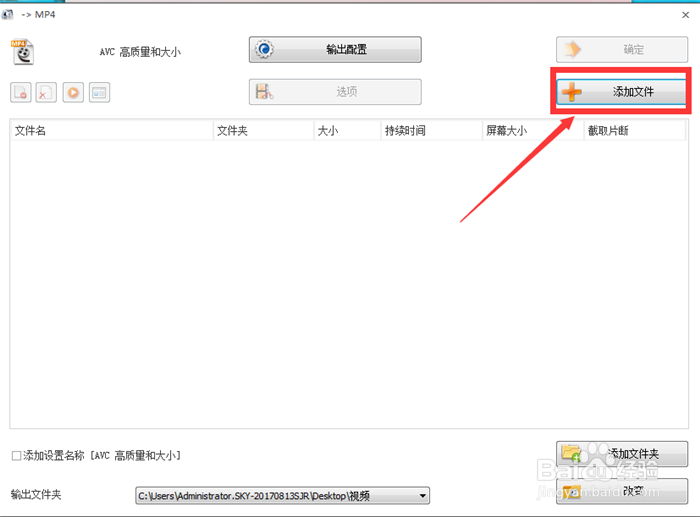

3、鼠标左键单击〖选项〗或者鼠标左键直接双击视频;
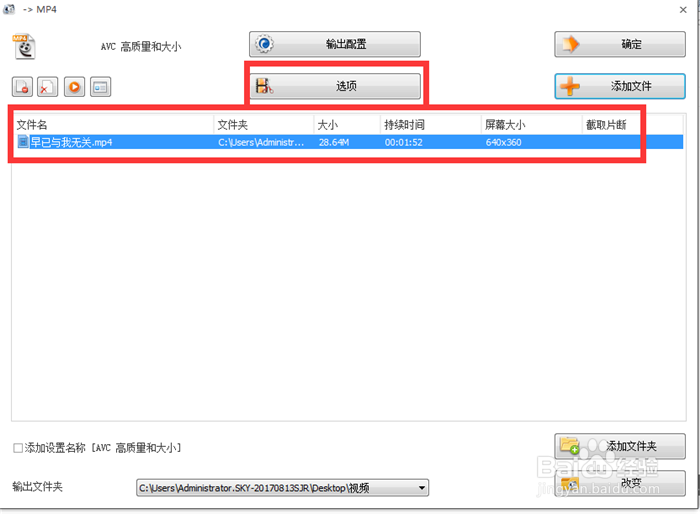
4、点击播放按钮播放视频,待播放到要截取的开始时间时,先暂停播放,然后点击〖开始时间〗,〖结束时间〗的截取方式同上;
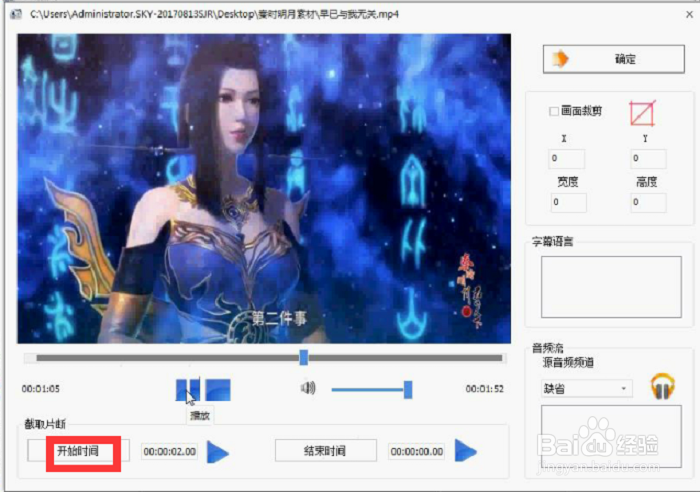

5、截取好视频的〖开始时间〗和〖结束时间〗后鼠标左键点击右上角的〖确定〗,再点击〖确定〗;


6、点击〖开始〗,等待截取完成就可以了。

